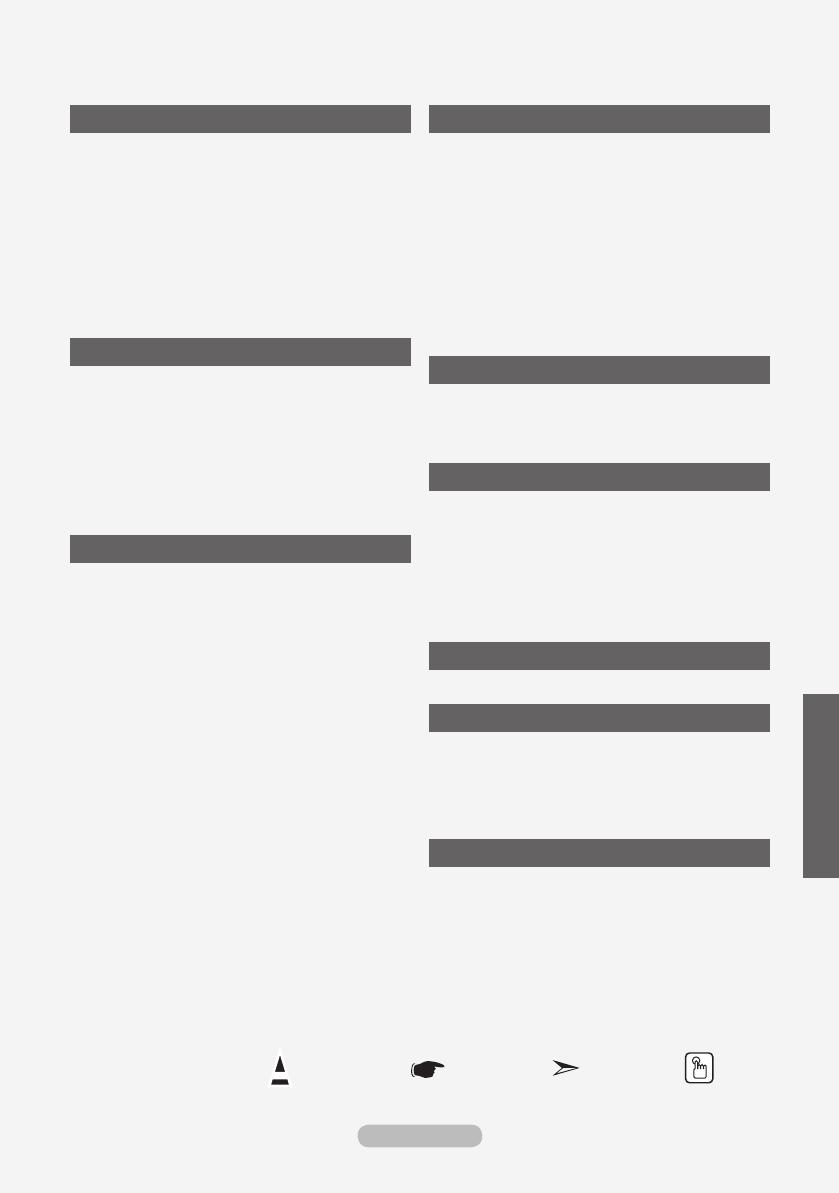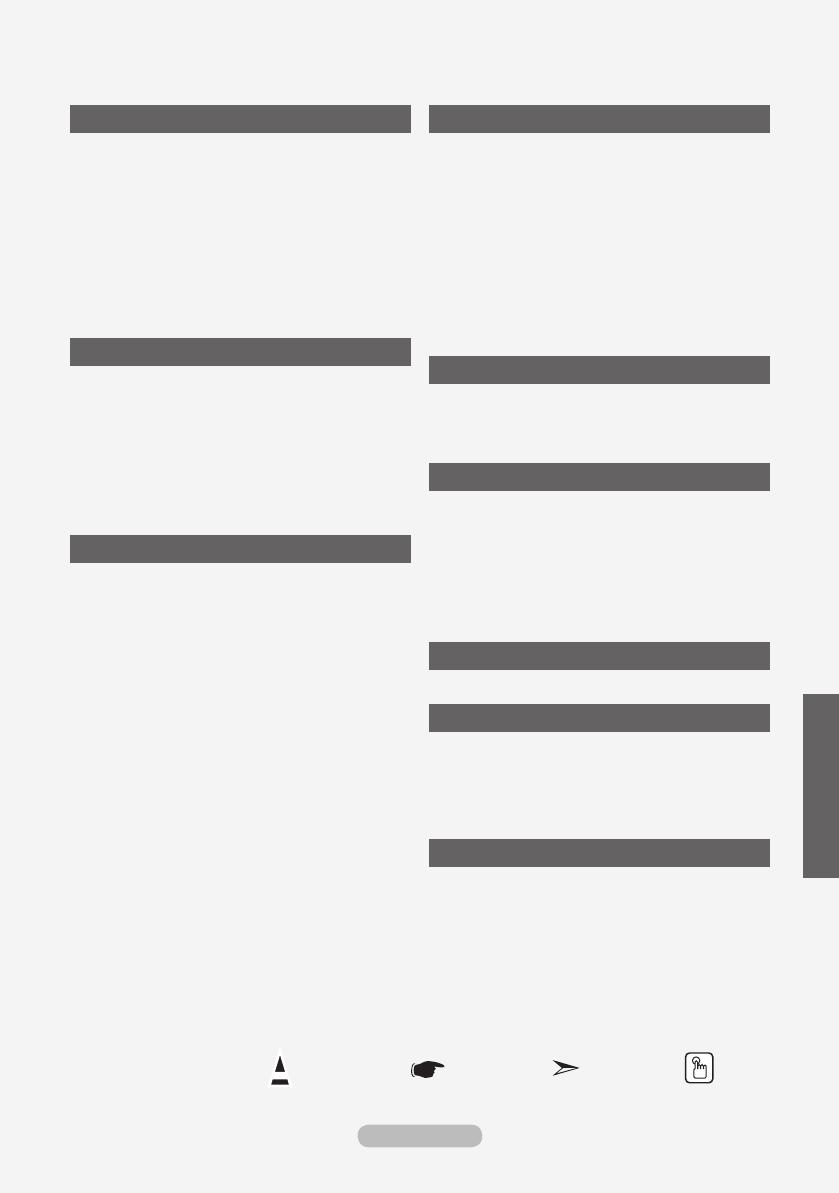
Contenido
CONEXIÓN Y PREPARACIÓN DEL TV
Lista de componentes ....................................... 2
Instalación del soporte....................................... 2
Instalación del equipo de montaje en la pared .. 2
Aspecto general del panel de control ................ 3
Aspecto general del panel de conexiones ......... 4
Vista del mando a distancia ............................... 6
Instalación de las pilas en el mando a distancia 7
Encendido y apagado ........................................ 7
Cómo poner el televisor en modo de espera..... 7
Plug & Play ........................................................ 8
AJUSTE DE CANALES
Memorización automática de canales ............... 9
Memorización manual de canales ................... 10
Conguración de las listas de canales .............11
Activación del bloqueo infantil ..........................11
Orden de los canales memorizados ................ 12
Asignación de nombres de canales................. 12
Sintonización precisa de la recepción de
canales ............................................................ 13
AJUSTE DE LA IMAGEN
Cambio del formato de la imagen.................... 14
Ajuste de imagen personal .............................. 14
Cambio del tono del color ................................ 15
Activación de la luz de fondo ........................... 15
Conguración detallada de los valores de la
imagen ............................................................. 16
Cambio del tamaño de la imagen .................... 17
Congelación de la imagen actual .................... 18
Selección del Modo Pantalla ........................... 18
Reajuste de los valores de la imagen a los
valores predenidos de fábrica........................ 18
Digital NR/Color activo/DNIe ........................... 19
Visualización de imagen sobre imagen (PIP) .. 20
Nivel de negro de HDMI .................................. 21
AJUSTE DEL SONIDO
Cambio del estándar de sonido ....................... 21
Ajuste de los valores del sonido ...................... 22
Conguración del TruSurround XT
(SRS TS XT) .................................................... 22
Conexión de auriculares .................................. 23
Selección del modo de sonido......................... 23
Ajuste automático del volumen........................ 23
Selección del silencio interno .......................... 24
Audición del sonido de la imagen secundaria . 24
Reajuste de los valores del sonido a los valores
predenidos de fábrica .................................... 25
AJUSTE DE LA HORA
Ajuste y visualización de la hora actual ........... 25
Ajuste del temporizador de desconexión......... 26
Apagado y encendido automáticos del televisor
26
DESCRIPCIÓN DE LAS FUNCIONES
Elección del idioma.......................................... 27
Uso del Modo Juego........................................ 27
Conguración del modo de pantalla azul/
Selección de la melodía .................................. 28
Uso de la función de ahorro de energía .......... 28
Selección de la fuente ..................................... 29
Edición de los nombres de fuentes de entrada 29
USO DE LA FUNCIÓN DE TELETEXTO
Función de teletexto ........................................ 30
CONFIGURACIÓN DEL ORDENADOR
Conguración del software del PC
(basado en Windows XP) ................................ 32
Modos de visualización ................................... 32
Ajustes del ordenador...................................... 33
Conguración del PC para el cine en casa ..... 34
RECOMENDACIONES PARA EL USO
Utilización del bloqueo Kensington antirrobo .. 35
Solución de problemas: Antes de ponerse en
contacto con el personal del servicio técnico .. 35
Especicaciones técnicas y medioambientales
36
Español - 1
Español
Símbolos Pulsar Importante Nota Botón de una
pulsación
BN68-01177H-X0Spa-0730.indd 1 2007-08-07 �� 3:52:44